文章目录
方式一 yum方式
地址:https://docs.mongodb.com/manual/tutorial/install-mongodb-on-red-hat/
1.配置Yum源下载安装
- 创建一个repo文件
vim /etc/yum.repos.d/mongodb-org-5.0.repo
- 文件内容为
[mongodb-org-5.0]
name=MongoDB Repository
baseurl=https://repo.mongodb.org/yum/redhat/$releasever/mongodb-org/5.0/x86_64/
gpgcheck=1
enabled=1
gpgkey=https://www.mongodb.org/static/pgp/server-5.0.asc
- 安装MongoDB
sudo yum install -y mongodb-org
或者,要安装特定版本的 MongoDB,请单独指定每个组件包并将版本号附加到包名称,如下例所示:
sudo yum install -y mongodb-org-5.0.2 mongodb-org-database-5.0.2 mongodb-org-server-5.0.2 mongodb-org-shell-5.0.2 mongodb-org-mongos-5.0.2 mongodb-org-tools-5.0.2
2.配置MongoDB数据和日志目录
- 记住下面两个目录,对MongoDB数据库管理员来说非常重要。
/var/lib/mongo -数据目录(默认)
/var/log/mongodb -日志目录(默认)
- 我们可以通过在
/etc/mongod.conf文件中设置以下参数来自定义以上目录。
storage.dbPath -指定新的数据目录路径
systemLog.path -指定新的日志文件路径
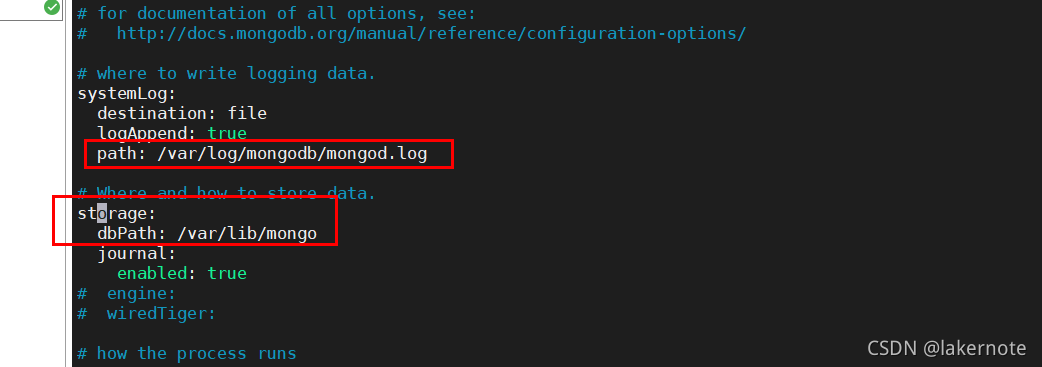
3.启动 关闭 重启 开机自启动
- 启动MongoDB
systemctl start mongod
- 关闭MongoDB
systemctl stope mongod
- 默认开机启动
systemctl enable mongod
如果您在启动时收到类似于以下内容的错误
Failed to start mongod.service: Unit mongod.service not found.
首先运行以下命令:
sudo systemctl daemon-reload
然后再次运行上面的启动命令。
- 查看运行状态
#查看状态
systemctl status mongod
#查看端口信息
netstat -anplt| grep mongod
4.创建超级用户
#连接mongo
mongo
# 切换到admin库
use admin;
# 创建用户 root 123456
db.createUser(
... {
... user: "root",
... pwd: "123456",
... roles: [ { role: "root",db: "admin" } ]
... }
... )
# 显示所有用户
show users
# 退出
exit
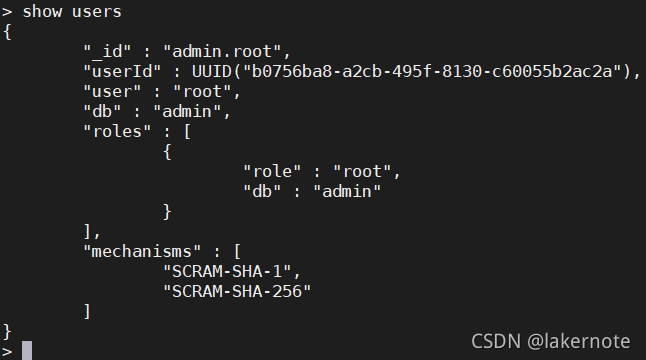
到这里就可以使用SpringBoot配置用户名密码访问了
5.开放外网访问 启用控制访问 自定义端口
MongoDB的默认配置文件在 /etc/mongod.conf,安装完成后,默认是不需要用户认证即可连接。
- 启用访问控制
设置security的authorization属性为enabled即可
security:
authorization: enabled
- 开启外网访问
修改net下的bindIpAll属性和ipv6属性 关闭bindIp属性
port属性可以自定义端口
net:
port: 4444
#bindIp: 127.0.0.1
bindIpAll: true
ipv6: true
方式二 安装包tgz方式
1.下载MongoDB安装包
下载地址: https://www.mongodb.com/try/download/community

# 进入指定位置下载安装包
cd /usr/local
# 下载安装包
wget https://fastdl.mongodb.org/linux/mongodb-linux-x86_64-rhel70-5.0.2.tgz
# 解压安装包
tar -zxvf mongodb-linux-x86_64-rhel70-5.0.2.tgz
# 改名字
mv mongodb-linux-x86_64-rhel70-5.0.2 mongodb
# 此时可以删除安装包
rm -rf mongodb-linux-x86_64-rhel70-5.0.2.tgz
安装位置:/usr/local/mongodb,以5.0.2版本举例
2.配置环境变量
# 配置环境变量
vim /etc/profile
## 文件中写入
export MONGO_HOME=/usr/local/mongodb
export PATH=$PATH:$MONGO_HOME/bin;
# 更新
source /etc/profile
3.建立日志、数据文件夹、配置文件夹
# 在 /usr/local/mongodb 路径下创建,如果不是需要切换进入
cd /usr/local/mongodb
# 创建三个文件夹
mkdir logs data conf
# 进入conf文件夹(写全路径防止大家走错位置)
cd /usr/local/mongodb/conf
# 写配置文件信息
vim mongodb.conf
## 内容如下
port=27017 #端口
bind_ip=0.0.0.0 #默认是127.0.0.1
dbpath=/usr/local/mongodb/data #数据库存放
logpath=/usr/local/mongodb/logs/mongodb.log #日志文件
fork=true #设置后台运行
#auth=true #开启认证
4.启动MongoDB
# 启动命令
./mongod --config /usr/local/mongodb/conf/mongodb.conf
# 此处.conf文件路径一定不能出错
5.连接
# 输入mongo即可
mongo
参考
- https://www.jianshu.com/p/ebe344668954